Q&Aナンバー【3408-4321】更新日:2018年2月18日
このページをブックマークする(ログイン中のみ利用可)
[Windows 7] 有線LANでインターネットに接続する方法を教えてください。
| 対象機種 | すべて |
|---|---|
| 対象OS |
|
 質問
質問
パソコンとモデム(またはルーター)をLANケーブルで接続して、インターネットに接続する方法を教えてください。
 回答
回答
ブロードバンドモデムなど必要な機器を用意し、パソコンと機器をLANケーブルで接続します。
有線LANでインターネットに接続する方法は、次のとおりです。
次の内容を順にご覧ください。
確認項目1プロバイダーとインターネット接続の契約をする
プロバイダーとは、インターネットへの接続を仲介するサービス業者のことです。
お使いのパソコンからプロバイダーのコンピュータに接続することによって、インターネットを利用できるようになります。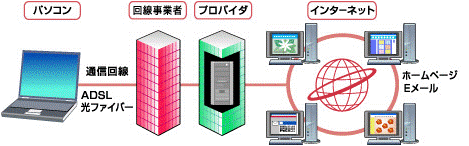
インターネットに接続するためには、プロバイダーと契約が必要です。
プロバイダーによって、接続料金の料金体系やサービス内容などが異なります。
使い方に応じてプロバイダーを選択してください。
なお、すでに特定のプロバイダーと契約済みの場合は、改めて契約し直す必要はありません。

プロバイダーの@niftyは、インターネット接続のサービスやご契約内容について、次のホームページでご案内しています。
@nifty
@niftyで提供しているインターネット接続コースの概要や料金について教えてほしい。
http://qa.nifty.com/cs/catalog/faq_qa/qid_12632/1.htm
確認項目2必要な機器を用意する
LANでインターネットに接続するには、次のような機器が必要です。
- インターネットへ接続するための機器(モデムなど)
接続回線によって、使う機器が異なります。
多くは、プロバイダーや回線事業者から、購入またはレンタルします。
【必要な機器の例】- 光ファイバー(FFTH):「ONU」(回線工事で設置)、または「VDSLモデム」
- ケーブルテレビ(CATV):「ケーブルモデム」
- ADSL:「ADSLモデム」
- LANケーブル
LANに接続する機器をつなぐケーブルです。 - ルーター
2台以上のパソコンを同時にインターネットへ接続する場合に必要な機器です。
モデムにルーター機能が搭載されている場合や、インターネットに接続するパソコンが1台だけのときは不要です。
詳細は、ご契約のプロバイダーへご相談いただき、ご利用の環境にあったものを用意してください。

モデムやルーターが、Windows 7に対応していないと、インターネットに接続できません。
機器の提供元のホームページや問い合わせ窓口などで、対応状況を確認してください。
確認項目3LANケーブルを接続する
次の手順で、パソコンにLANケーブルを接続します。

パソコン本体のLANコネクタには、3台のパソコンが線で繋がれている記号が描かれています。

パソコン本体のLANコネクタの場所がわからない場合は、次のQ&Aをご覧になり、確認してください。
 LANケーブルを接続する場所を教えてください。
LANケーブルを接続する場所を教えてください。
- ネットワーク機器の電源を切ります。
- パソコン本体の電源を切ります。
- ESPRIMO/FMV-DESKPOWER/FMV-TEOをお使いの場合は、電源プラグをコンセントから抜きます。
LIFEBOOK/FMV-BIBLOをお使いの場合は、パソコン本体からACアダプタを取り外します。 - パソコン本体に搭載されているLANコネクタに、LANケーブルを接続します。
- LANケーブルをネットワーク機器に接続します。
- ネットワーク機器の電源を入れます。
- ESPRIMO/FMV-DESKPOWER/FMV-TEOをお使いの場合は、電源プラグをコンセントに差し込みます。
LIFEBOOK/FMV-BIBLOをお使いの場合は、パソコン本体からACアダプタを取り付けます。 - パソコン本体の電源を入れます。
確認項目4インターネットへ接続する
インターネットへの接続方法は、常時接続環境か、またはユーザー名とパスワードでの認証が必要な広帯域接続環境(PPPoE)かによって異なります。
該当する項目をご覧になり、インターネットに接続してください。
常時接続環境の場合
常時接続環境の場合は、LANケーブルが接続されていれば、自動的にインターネットに接続されます。
Internet Explorerを起動すると、ホームページを閲覧できます。

プロバイダーがIPアドレスやDNSサーバーのアドレスを指定しているときは、それらの設定が必要な場合があります。
ホームページが閲覧できないときは次のQ&Aをご覧になり、IPアドレスやDNSサーバーのアドレスを設定してください。
 [Windows 7] TCP/IPのIPアドレスを固定に設定する方法を教えてください。
[Windows 7] TCP/IPのIPアドレスを固定に設定する方法を教えてください。広帯域接続環境(PPPoE)の場合
ユーザー名とパスワードでの認証が必要な広帯域接続環境(PPPoE)の場合は、はじめに接続設定を作成する必要があります。
設定する前に、プロバイダーから指定されているユーザー名やパスワードなど、接続設定が記載された用紙を用意してください。
設定方法については、次のQ&Aをご覧ください。
 [Windows 7] ブロードバンド接続(PPPoE)のセットアップ方法を教えてください。
[Windows 7] ブロードバンド接続(PPPoE)のセットアップ方法を教えてください。



